Tijd extraheren of ophalen uit datum en tijd in Excel
Als u een lijst met datum- en tijdcellen hebt, wilt u nu alle tijden extraheren uit de datum- en tijdcellen. In Excel zijn er enkele functies die u kunnen helpen bij deze taak, zoals: TIME en MOD functies.
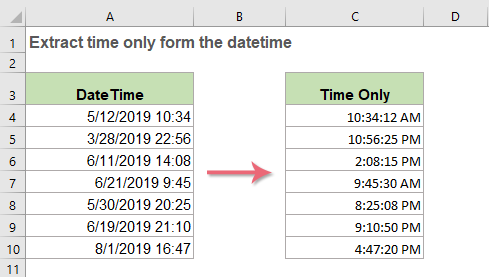
- Tijd extraheren uit datum- en tijdcellen met behulp van de TIME functie
- Tijd extraheren uit datum- en tijdcellen met behulp van de MOD functie
Tijd extraheren uit datum- en tijdcellen met behulp van de TIME functie
Normaal gesproken wordt de TIME functie gebruikt om een tijd te maken met afzonderlijke uren, minuten en seconden. Om de tijd uit datum- en tijdcellen te extraheren, is de algemene syntaxis:
- datetime: De cel bevat de datum en tijd waaruit u alleen de tijd wilt extraheren.
- UUR(), MINUUT(), SECONDE(): Deze drie argumenten worden gebruikt om het afzonderlijke uur, minuut en seconde-nummer uit de datumcel te extraheren.
- TIME: Deze functie wordt gebruikt om de uur-, minuten- en secondenummers te combineren in een tijdformaat.
1. Om de tijden uit de datum- en tijdcellen te halen, moet u onderstaande formule toepassen:
Sleep vervolgens de vulgreep naar beneden naar de cel waarin u deze formule wilt gebruiken, zie screenshot:
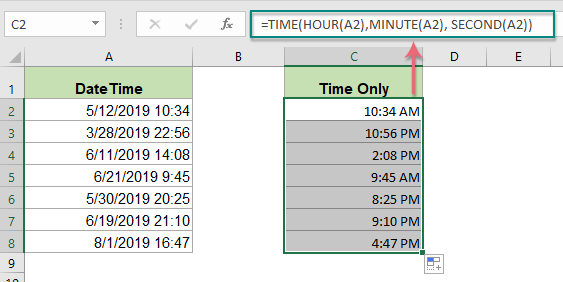
2. Vervolgens kunt u de formulecellen formatteren naar het gewenste tijdformaat. Selecteer de berekende resultaten, klik met de rechtermuisknop en kies Celopmaak om het dialoogvenster Celopmaak te openen. Kies in het pop-up venster een tijdformaat dat u nodig hebt in de categorie Tijd, zie screenshot:
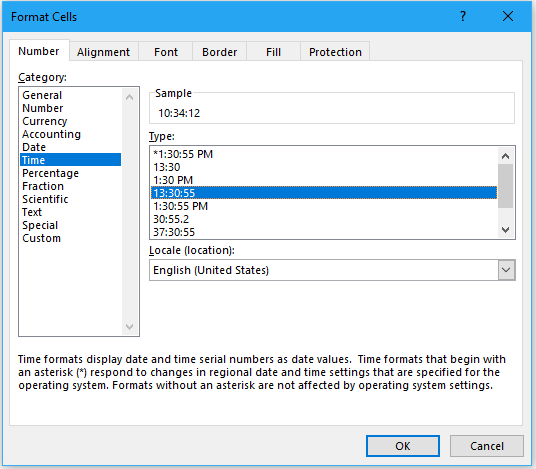
3. Nadat u het tijdformaat hebt ingesteld, klikt u op de knop OK, de berekende tijden zijn veranderd in het tijdformaat dat u nodig hebt, zie screenshot:
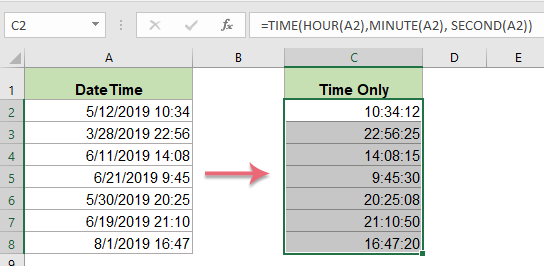
Tijd extraheren uit datum- en tijdcellen met behulp van de MOD functie
Zoals we allemaal weten, wordt de datum en tijd herkend als een serienummer, het gehele deel is een datumserienummer en het breukdeel is een tijdserienummer in Excel. Normaal gesproken retourneert de MOD-functie alleen het breukdeel en verwijdert het het gehele deel. Dus de MOD-functie kan u helpen om snel en gemakkelijk tijd uit een datum- en tijdcel te extraheren.
Algemene syntaxis:
- datetime: De cel bevat de datum en tijd waaruit u alleen de tijd wilt extraheren.
- 1: Een delergetal om mee te delen. Gebruik 1 als deler, het resultaat zal het breukdeel van het getal zijn.
1. Voer of kopieer de onderstaande formule in een lege cel in, en sleep vervolgens de vulgreep naar beneden naar de cellen waarin u deze formule wilt toepassen:
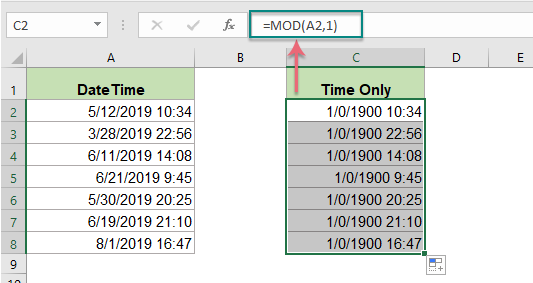
2. Vervolgens moet u de formulecellen formatteren als een specifiek tijdformaat dat u nodig hebt zoals in bovenstaande stap 2, u krijgt het resultaat als volgt:
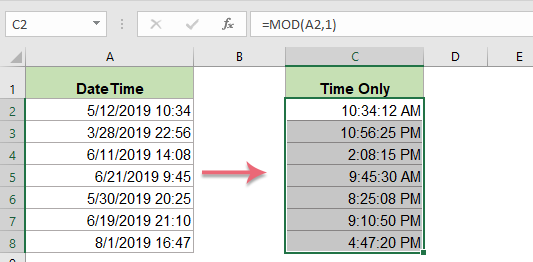
Gerelateerde functies gebruikt:
- TIME:
- Deze functie wordt gebruikt om het decimale getal voor een bepaalde tijd met uur, minuut en seconde te retourneren.
- MOD:
- Het retourneert de rest van twee getallen na deling.
Gerelateerde tijd artikelen:
- Tijden optellen of sommeren boven 24 uur in Excel
- Normaal gesproken, wanneer u tijden in Excel optelt of somt, krijgt u het uiteindelijke berekende resultaat binnen 24 uur. Hoe zit het met het optellen of sommen van tijden boven 24 uur om het echte resultaat weer te geven?
- Tijd toevoegen met stappen van uren/minuten/seconden in Excel
- Stel dat u een aandelenbelegger bent en u moet de prijsverandering van een bepaald aandeel elke 20 minuten noteren, wat zou u doen om snel een tijdslijst te maken met stappen van 20 minuten?
- Tijdformaat converteren van 12-uurs naar 24-uurs en vice versa in Excel
- Wanneer u dagelijks in Excel werkt, gebruikt u mogelijk verschillende tijdformaten onder verschillende omstandigheden, zoals 12-uursformaat en 24-uursformaat. Maar hoe kunt u het tijdformaat converteren van 12-uurs naar 24-uurs en vice versa in Excel?
- Datum- en tijdkolommen combineren in één kolom in Google Sheets
- In Google Sheets moet u de datumkolom en tijdkolom combineren in één kolom zoals in de volgende schermafbeelding te zien is, hoe zou u dit aanpakken in Google Sheets?
- Datum verwijderen uit datum en tijd in Excel
- Als u een lijst met datum- en tijdstempels in uw werkblad hebt, en u wilt nu de datum verwijderen uit de datum en tijd en alleen de tijd laten staan. Heeft u snelle methoden om deze taak uit te voeren?
De Beste Office Productiviteitstools
Kutools voor Excel - Helpt U Om Uit Te Blinken Tussen de Menigte
Kutools voor Excel Beschikt Over Meer Dan 300 Functies, Waardoor Wat U Nodig Hebt Maar Een Klik Verwijderd Is...
Office Tab - Schakel Tabbladgestuurd Lezen en Bewerken in Microsoft Office (inclusief Excel)
- Eén seconde om te schakelen tussen tientallen open documenten!
- Verminder honderden muisklikken voor u elke dag, zeg vaarwel tegen muisarm.
- Verhoogt uw productiviteit met 50% bij het bekijken en bewerken van meerdere documenten.
- Brengt Efficiënte Tabs naar Office (inclusief Excel), Net Als Chrome, Edge en Firefox.